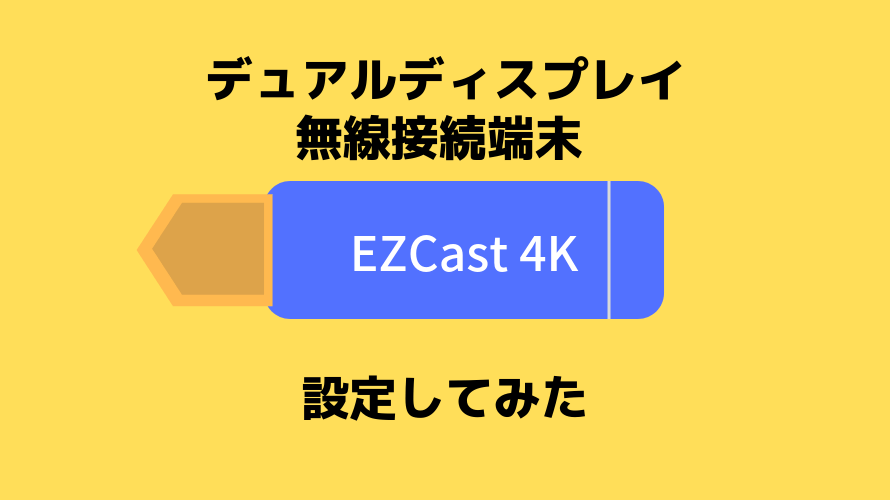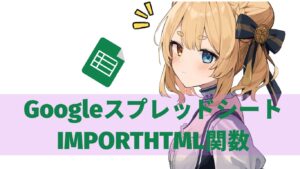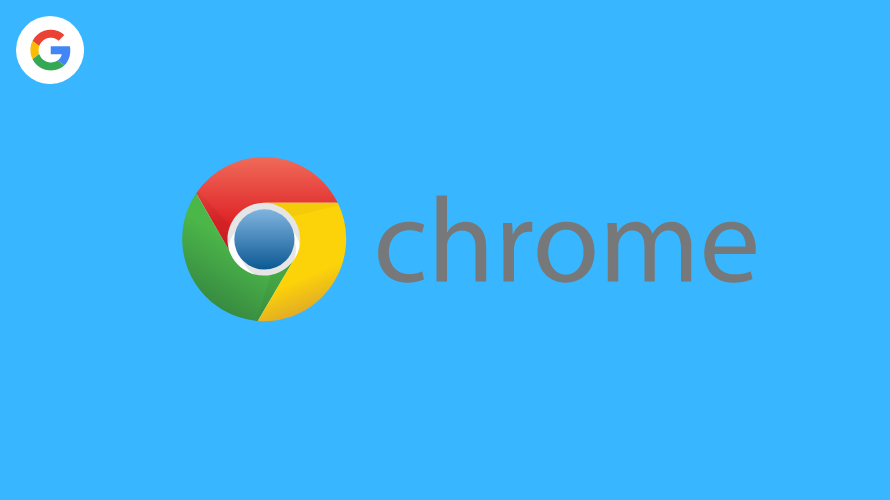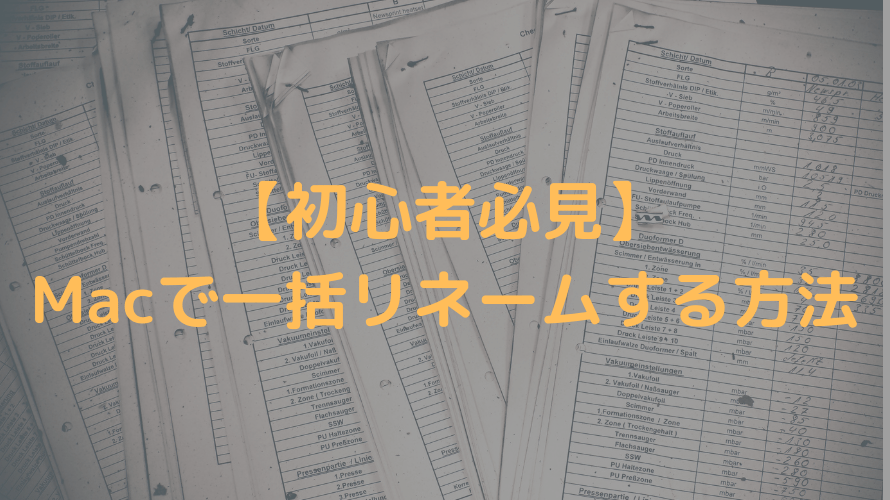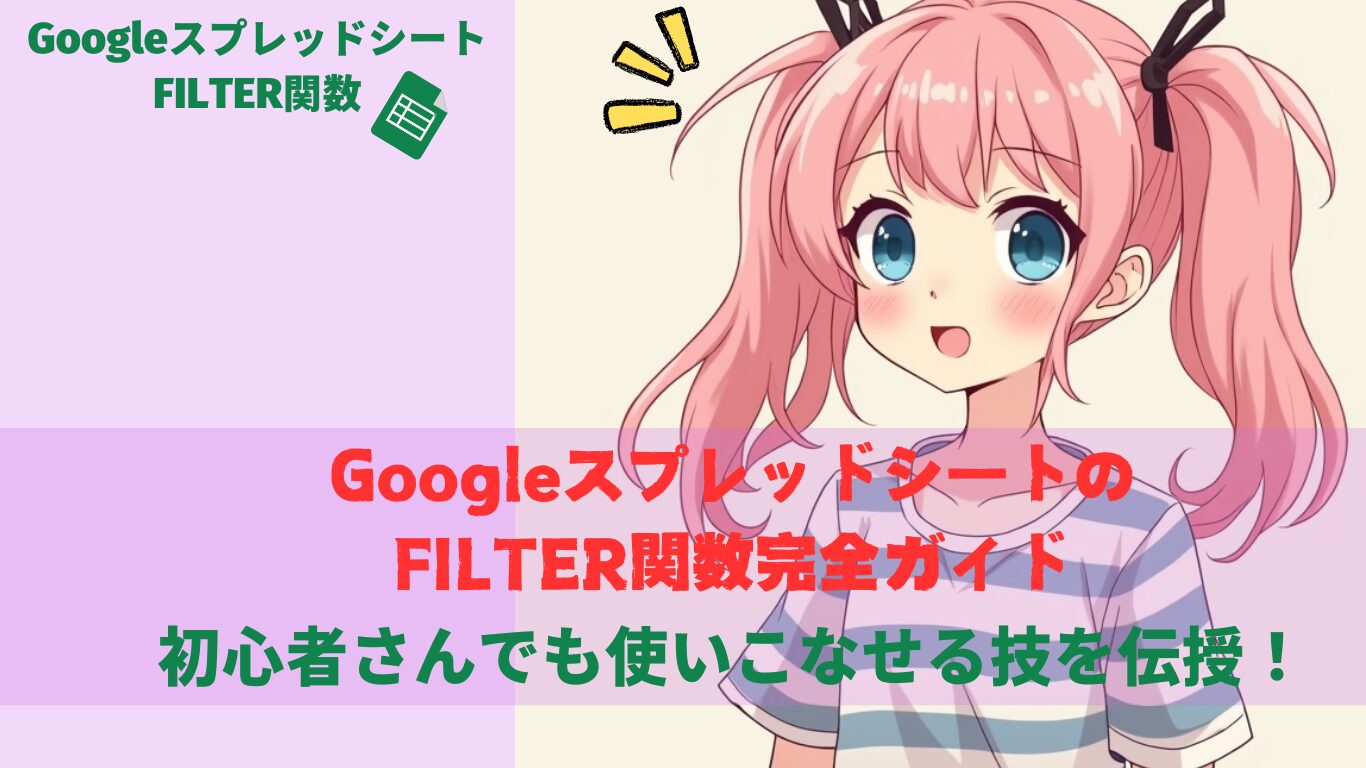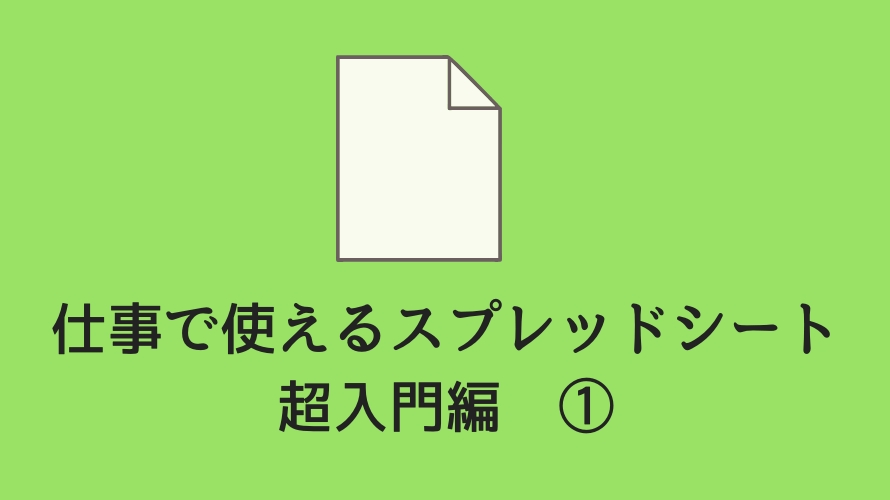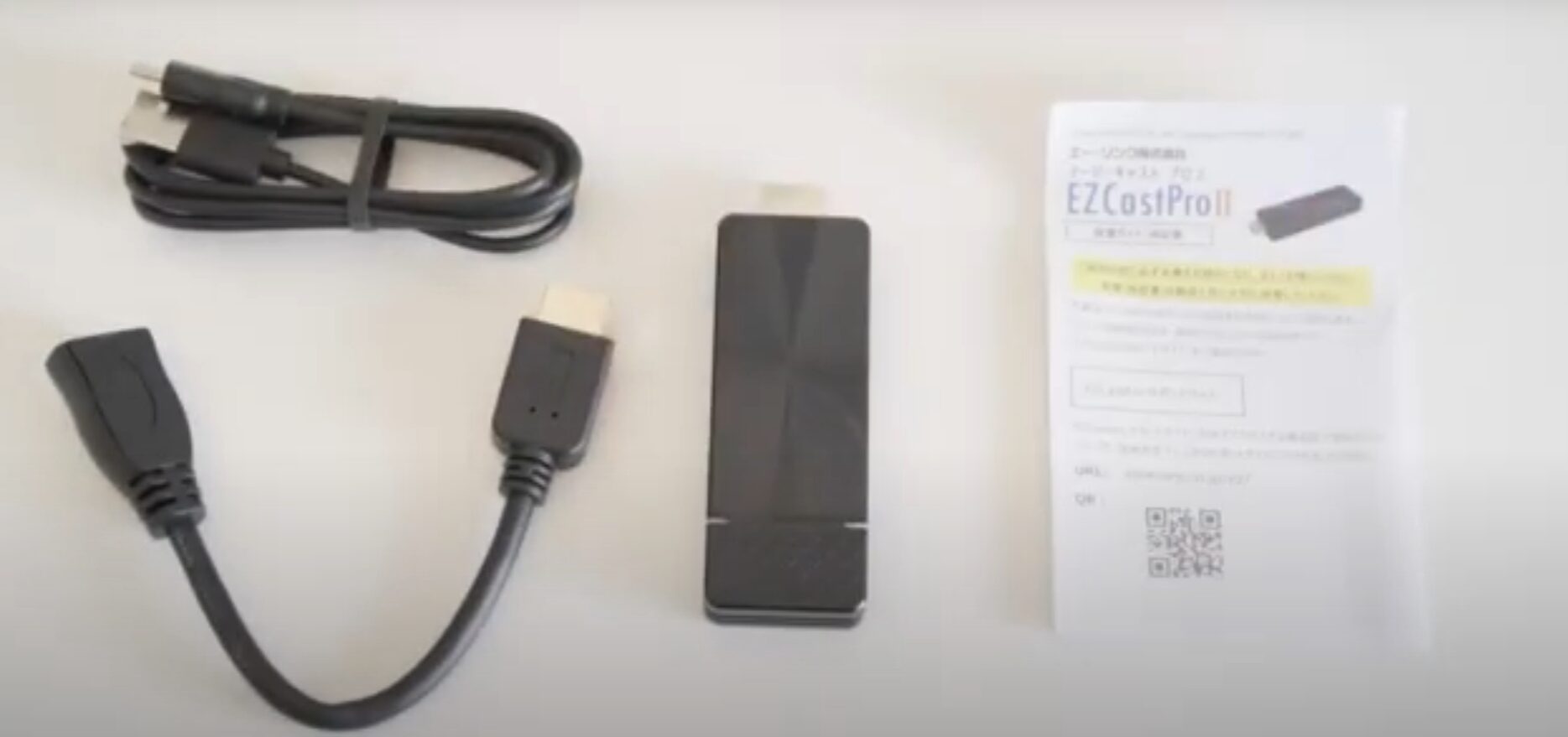
どうもYnek0です。
度々このブログで取り上げているEZCASTシリーズ。
いつの間にやら新作が出ているという事でちょっとこれは触れないといけない雰囲気、しかも結構PV稼いでくれちゃっているんでスペックを確認していきましょう
EZCASTPro2とはなにか
EZCASTPro2は、株式会社エーリンクという企業が発売しているワイヤレスでミラーリングできる機能を有したデバイスというものです。なじみが無いかも知れませんが日本企業です。
意外とワイヤレスで他の画面に繋ぐって言う機器が余りないためこういった機材を利用する人も少なくない模様。
主な特徴
- 4K高解像度対応:鮮明な画質で細部まで表現
- デュアルバンドWi-Fi:安定した高速接続を実現
- マルチユーザー同時接続:最大4人まで同時画面共有可能
- クロスプラットフォーム対応:Windows、Mac、iOS、Androidなど幅広いデバイスに対応
仕様
- ハードウェア仕様
| 解像度 |
| 1280x720 (50/60P) 1920x1080 (24/50/60P) 3840x2160 (24/25/30P)※1 4096x2160 (24P)※1 「720p」「1080p」プログレッシブの60Hz表示に対応 「720i」「1080i」インターレース方式は非対応 |
| 映像出力端子 |
| HDMI (HDMI 1.4)インプット: USB type-C connector for DC 5V |
| Wi-Fi |
| Wi-Fi帯域:5GHz/2.4GHz ・5GHz帯:W52 (36,40,44,48ch)※1 ・2.4GHz帯:1~11ch ※1:W53、W56のチャンネルはご利用いただけません。 |
| 電源 |
| 消費電力 5V/1.5A、電源ケーブル(USBTypeC)による給電に対応 電源ケーブルを接続する給電用のUSB電源アダプターは同梱されていません。 1.5A以上の供給に対応したUSB電源アダプターをご用意ください。 (安定した動作を行うには電源ケーブルはテレビやプロジェクター、録画機器などのUSB端子には接続せず、USB電源アダプターをご利用ください) |
| 動作温度 |
| 0~40℃ |
| 重量 |
| ドングル本体: 31g 外箱を含む製品:100g |
| サイズ |
| ドングル本体: L 97mm x W 32mm x H 12mm (HDMIコネクターを含まない) 外箱: L 133mm x W 80mm x H 30mm |
※1パソコンやスマートフォンの操作画面をミラーリング時の解像度は最大1920x1080に制限されます。
H.265/HEVC形式の動画ファイルを、撮影および再生できるiPhone/iPadによって動画ファイル(H.265/HEVC形式)を再生することで、最大で4K解像度(3840x2160_30fpsまたは4096x2160_24fps)でストリーミング再生することができます。
引用:https://www.alinkcorp.co.jp/ezcast/pg65.html
設置と使用方法:誰でも簡単、3ステップセットアップ
EZCASTPro2の設置は、以下の3ステップで、すぐにワイヤレスプレゼンテーションを始められます
- 接続:EZCASTPro2をHDMIケーブルでディスプレイに接続し、電源を入れます。
- ネットワーク設定:デバイスのWi-Fi設定から、EZCASTPro2のネットワークに接続します。
- アプリ起動:専用アプリをインストールし、画面の指示に従って接続を完了します。
ちなみに動画もあるのでそちらも参考にどうぞ
EZCASTPro2の簡単初期設定
1. 接続
- HDMIケーブル一本で接続:EZCASTPro2とディスプレイをつなぐだけで、複雑な配線は不要です。
- プラグアンドプレイ対応:接続後すぐに使用可能で、特別なドライバーのインストールは必要ありません。

引用:https://www.alinkcorp.co.jp/ezcast/pg65.html
2. 電源投入
- 付属の電源アダプターを接続するだけで起動します。
- 一部のディスプレイではUSB給電にも対応しており、さらに配線を減らせます。
3. 自動設定機能
- 電源を入れると自動的にネットワークを構築し、SSIDとパスワードを表示します。
- 画面解像度も接続されたディスプレイに合わせて自動調整されます。
4. 直感的なユーザーインターフェース
- 待機画面に接続方法が明確に表示されるため、初めての人でも迷わずに接続できます。
- QRコードスキャンによる接続オプションもあり、さらに簡単に接続できます。
5. クロスプラットフォーム対応
- Windows、Mac、iOS、Androidなど、様々なデバイスから同じ手順で接続可能です。
- BYOD(Bring Your Own Device)環境にも最適です。
6. アプリ設計が容易
- アプリストアから簡単にダウンロードできます。
- アプリの初期設定も画面の指示に従うだけで完了します。
EZCASTPro2の初期設定は以前とは比べても以下のような点で評価されています:
- 技術的な知識がなくても設定できる
- 設定にかかる時間が短い(通常5分以内)
- エラーが発生しにくく、トラブルシューティングの必要性が低い
- 複数の会議室に導入する際も、統一された手順で迅速に設定可能
初期型はアプリが結構不親切で繋げるのに時間がかかったけれども流石にシリーズを重ねて来ているだけあってそれなりに使える様になってきた模様。
使用上のヒント
- 初回設定時は、付属のクイックスタートガイドを参照すると便利です。
- 企業のセキュリティポリシーに応じて、詳細なネットワーク設定も可能です。
- マルチユーザーモードでは、画面分割機能を活用して効率的な情報共有ができます。
セットアップの簡便さは、EZCASTPro2の大きな魅力の一つ。ITに詳しくない方でも、スムーズに導入できる設計になっています。
使用時の注意事項
EZCASTPro2を利用する際の注意事項が本サイトに掲載しているので以下の事を守りつつ利用する様にしましょう
- 本製品はTVやプロジェクターのHDMI入力端子に直接に接続しないでください。以下の理由により付属のHDMIケーブルを必ずご使用ください。
- TVやプロジェクターの発熱が直接EZCastPro2に伝達されるのを防ぎます。
- EZCastPro2の接続中や抜き差し時に不適切な力が加わりHDMI端子の不慮の破損を防ぎます。
- 使い回しによる抜き差しで、HDMI端子の接触不良や端子の破損を少なくするため、複数のモニターで本製品を使用する場合は、必ずモニター1台につき本製品1台を接続してください。
他製品との比較:EZCASTPro2が選ばれる理由
ワイヤレスプレゼンテーション市場には多くの製品がありますが、EZCASTPro2には際立つ優位性があります。
EZCASTPro2の独自機能
- 最大8台のモニターに同時投影できるプロキャスト機能が搭載
- マルチOSに対応
- 1つの画面に4つのデバイスからアプリを通して投影が可能で4分割できる。
これらの特長により、EZCASTPro2は多くの企業から選ばれています。
EZCASTPro2の基本的な使い方
1. 初期設定
- EZCASTPro2本体をHDMIケーブルでディスプレイやプロジェクターに接続します。
- 付属の電源アダプターを使って、EZCASTPro2の電源を入れます。
- ディスプレイにEZCASTPro2の待機画面が表示されることを確認します。
2. デバイスの接続
- スマートフォン、タブレット、またはPCのWi-Fi設定を開きます。
- EZCASTPro2のSSIDを選択し、接続します(SSIDとパスワードは待機画面に表示されています)。
- 初回接続時は、EZCASTPro2専用アプリをダウンロードしてインストールします。
3. 画面共有の開始
- EZCASTPro2アプリを起動します。
- アプリ内で「ミラーリング」または「画面共有」を選択します。
- デバイスの画面がディスプレイに表示されます。
4. マルチユーザー機能の利用
- 他の参加者も同様の手順でEZCASTPro2に接続します。
- アプリ内の「分割画面」機能を使用して、複数の画面を同時に表示できます。
導入メリット:ビジネスシーンを変える具体的効果
EZCASTPro2の導入は、様々なビジネスシーンで大きなメリットをもたらします。
活用例と効果
- 営業プレゼンテーション
- 効果:クライアントのデバイスからすぐに資料共有が可能、商談のスピードアップ
- ブレインストーミングセッション
- 効果:複数参加者のアイデアを即座に共有、創造性の向上
- リモートワーク環境での会議
- 効果:遠隔地からの参加者も同じ品質で資料共有が可能、情報格差の解消
- トレーニングセッション
- 効果:講師と受講者の双方向のやり取りが容易に、学習効果の向上
筆者の感想

久し振りにサイトを覗いてみると結構シリーズを発売しててAmazonでも評価が高い。
PC画面用とかTVとか画面を統一したいけれどケーブルが邪魔って人は一考の余地がありそうだね。